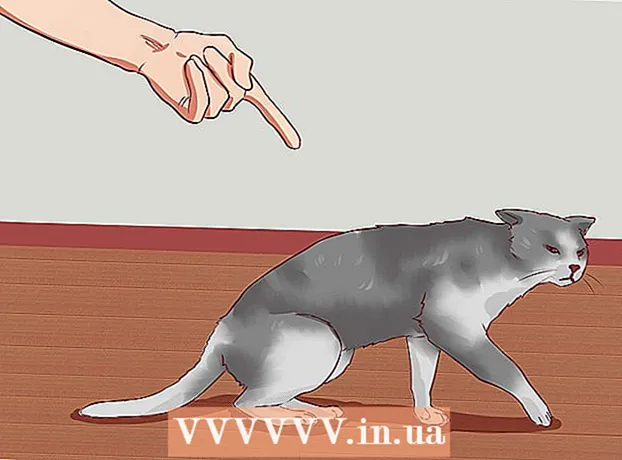著者:
Alice Brown
作成日:
24 5月 2021
更新日:
1 J 2024

コンテンツ
MOVファイルをMP4形式に変換する方法はいくつかあります。ただし、QuickTimeではこれを行うことはできません。
ステップ
方法1/4:オンラインサービス
 1 オンラインサービスは高速で無料ですが、一度に小さなファイルを変換します。 これらのサービスの1つはZamzar.comです。 .movファイルをZamzarにアップロードし、最終ファイルへのリンクを電子メールで受け取ることができます。
1 オンラインサービスは高速で無料ですが、一度に小さなファイルを変換します。 これらのサービスの1つはZamzar.comです。 .movファイルをZamzarにアップロードし、最終ファイルへのリンクを電子メールで受け取ることができます。 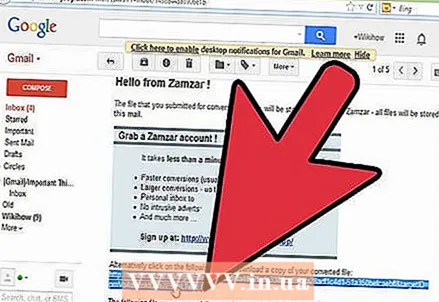 2 ファイルをコンピューターにダウンロードします(ファイルの保存期間は1日です)。
2 ファイルをコンピューターにダウンロードします(ファイルの保存期間は1日です)。 3 多数のファイルを変換する必要がある場合は、このサイトの有料サービスを使用してください。
3 多数のファイルを変換する必要がある場合は、このサイトの有料サービスを使用してください。- お金のために、あなたは大きなファイルを変換することができます、そしてそれらの貯蔵寿命も長くなります。
方法2/4:QuickTime Pro
 1 QuicktimeProを購入します。
1 QuicktimeProを購入します。 2 QuicktimeProをインストールします。
2 QuicktimeProをインストールします。 3 ファイルを変換します。
3 ファイルを変換します。
方法3/4:任意のビデオコンバーター
 1 すべてのビデオコンバーターはWindowsのみをサポートします。 それは速くて無料です。
1 すべてのビデオコンバーターはWindowsのみをサポートします。 それは速くて無料です。 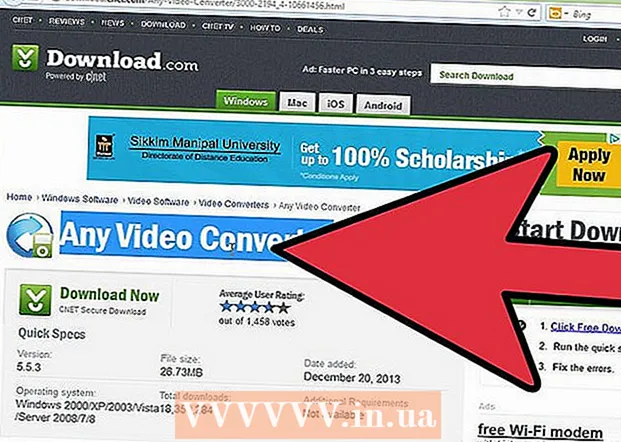 2サイトから任意のビデオコンバーターをダウンロード http://download.cnet.com/Any-Video-Converter/3000-2194_4-10661456.html
2サイトから任意のビデオコンバーターをダウンロード http://download.cnet.com/Any-Video-Converter/3000-2194_4-10661456.html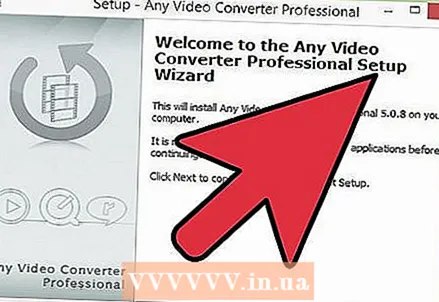 3 プログラムをインストールします。
3 プログラムをインストールします。 4 「ビデオの追加」をクリックして、ファイルをプログラムにインポートします。
4 「ビデオの追加」をクリックして、ファイルをプログラムにインポートします。 5 ドロップダウンメニュー(右上隅)から[MP4]を選択します。
5 ドロップダウンメニュー(右上隅)から[MP4]を選択します。 6 「変換」をクリックします。
6 「変換」をクリックします。
方法4/4:アマゾンウェブサービス
 1 アマゾンウェブサービスを使用することは、多くの大きなファイルを変換するための最も速くて安価な方法です(そして、ファイルを定期的に変換する場合、「パイプライン」を作成することができます)。
1 アマゾンウェブサービスを使用することは、多くの大きなファイルを変換するための最も速くて安価な方法です(そして、ファイルを定期的に変換する場合、「パイプライン」を作成することができます)。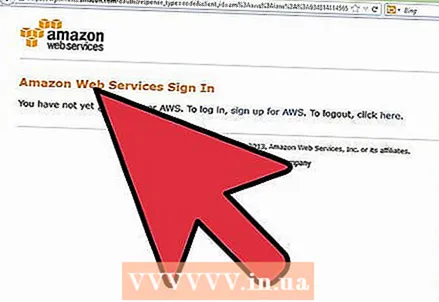 2 ログイン AWSAmazonアカウントのユーザー名とパスワードを使用します。
2 ログイン AWSAmazonアカウントのユーザー名とパスワードを使用します。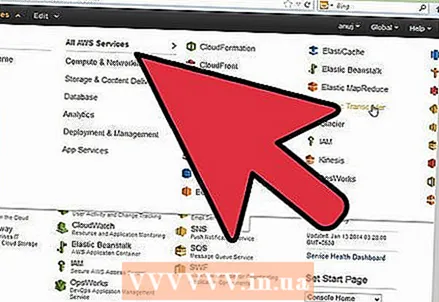 3 変換されたファイルをアップロードするショッピングカートを作成します。
3 変換されたファイルをアップロードするショッピングカートを作成します。- console.aws.amazon.com/s3にアクセスし、[CreateTrash]をクリックします。
- ファイルをその中にロードします。
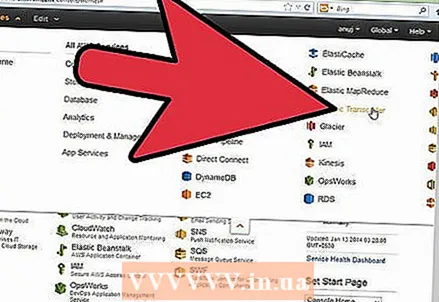 4 「サービス」-「AmazonElasticTranscoder」をクリックします。
4 「サービス」-「AmazonElasticTranscoder」をクリックします。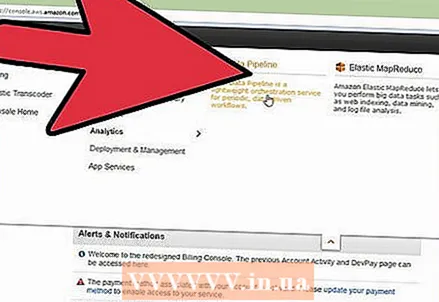 5 コンベアを作成します。 「MOVtoMP4Converter」という名前を付けます。
5 コンベアを作成します。 「MOVtoMP4Converter」という名前を付けます。  6 ファイルを変換するためのタスクを作成します。
6 ファイルを変換するためのタスクを作成します。- タスク作成メニューから、作成したパイプラインを選択します。
- 「ソースキー」(変換されたファイルの名前)を選択します。
- 「終了プレフィックス」を入力します(宛先ファイル名にプレフィックスを追加する場合)。
- 「オプション」を選択します(変換オプションを設定します-最終的な形式と最終的なファイルの品質)。
- 「宛先キー」(宛先ファイル名)を選択します。